GTranslate無料版をインストールしてテストを実施してから、有料版が気にして、しばらく使ってみました。 GTranslate有料プランを正式に使用する前に、15日間の試用を試みることができます。 体験期間が終了する前に、いつでもキャンセルすることができます。
GTranslateは WordPressだけでなく、Joomla、Drupal、Shopifyをはじめとするほとんどすべてのプラットフォームをサポートします。 (寀ーブログにも使用できるかどうか問い合わせたら、特定の条件の下で可能である回答をいただきました。)
ちなみに、同様のサービスとしてWeglotがあります。 Weglotの詳細については、「WordPress サイトの翻訳プラグインWeglotの特徴「を参考にしてください。
料金体系
GTranslateでは、次のような無料と有料プランを提供しています。
無料版は、Google機械翻訳を利用して翻訳され、検索エンジンのインデックス機能がサポートされていません。 つまり、翻訳されたコンテンツの固有のアドレスが生成されないため、Googleは、 Naver などの検索ができません。
有料版では、一般的に、Googleニューラルネットワークの翻訳(Neural translation)機能を使用して、検索エンジンにインデックスされます。 そして翻訳を編集(修正)することができます。
Customプランでは、1つの言語を追加することができます。 すべての言語を自動翻訳するには、StartUpプラン以上を使用する必要があります。
Businessプランでは、URLの翻訳機能が提供されます。 たとえば、https://www.thewordcracker.com/basic/機能が - 改善された-gtranslate- Googleの翻訳 - プラグイン/文を翻訳する場合は、StartUpプランでは、英語版がhttps://www.thewordcracker.com / en / basic /機能 - 改善された-gtranslate- Googleの翻訳 - プラグイン/のようにURLの部分にハングルが含まれている場合、そのままハングルで維持されます。
ただし、ビジネス上のプランではURLが翻訳され、https://www.thewordcracker.com/en/basic/gtranslate-google-translator-plugin-has-been-improved/などのURLが生成されます。 このようなURLをSemantic URL(意味中心URL)といい、SEO(検索エンジン最適化)に有利になります。 (URLが数字または英語の場合は、ビジネスプランを使用する必要はありません。)
Enterpriseプランを使用すると、言語ごとに、その言語のトップレベルの国のドメインを使用することができます。
使用方法
StartUpやBusinessプランに加入すると、メールでユーザー名とパスワードが送信されます。 リンクをクリックしてgtranslateホームページにログインします。 ダッシュボードから 設定をクリックして設定を確認します。
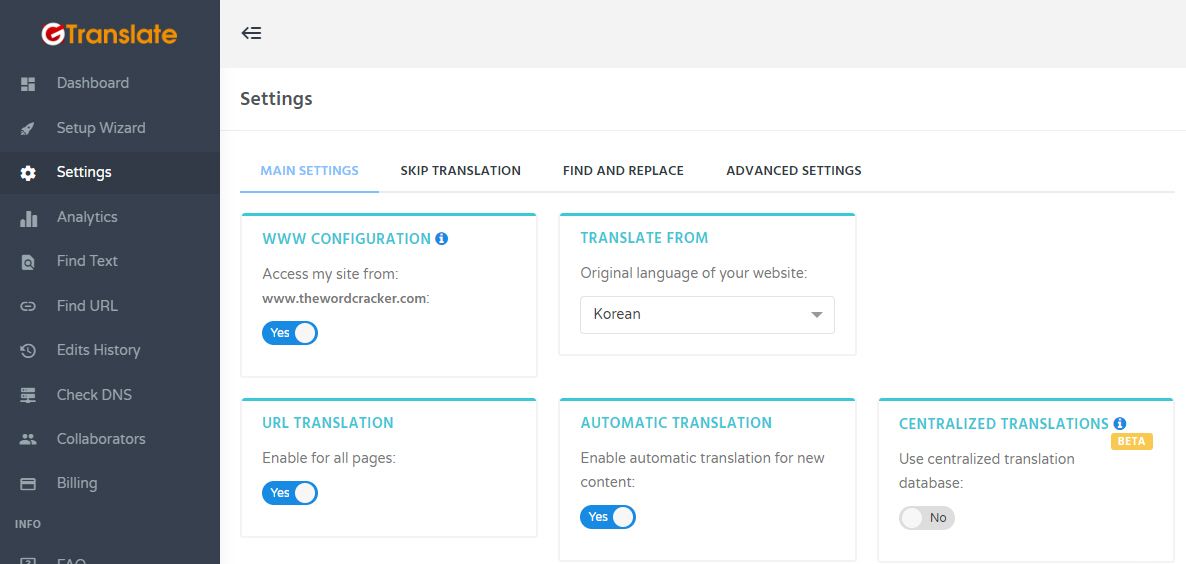
URL 翻訳は、Business商品以上でのみ使用が可能です。 集中翻訳를 有りにチェックすると翻訳を変更する場合GTranslate DBに格納されて、全体的な翻訳の品質向上に役立てることができます。 他のユーザーが使用してはならない内容がある場合 いいえを選択することが安全と思われる。
今 Setup Wizard(セットアップウィザード) メニューをクリックします。
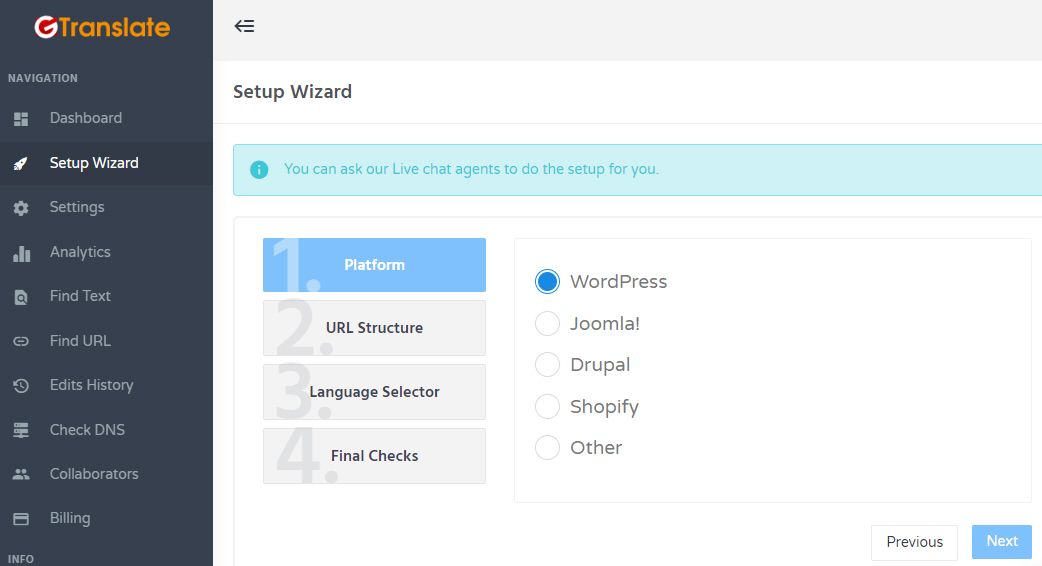
ステップバイステップのオプションを選択して、セットアップウィザードを完了するようにします。
Platformでは、 WordPress、Joomla!、Drupalの、Shopify、その他(Other)の中から選択するようにします。 WordPress サイトに適用するので WordPressを選択して、 Nextをクリックします。
第二段階では、URLの構造を選択します。
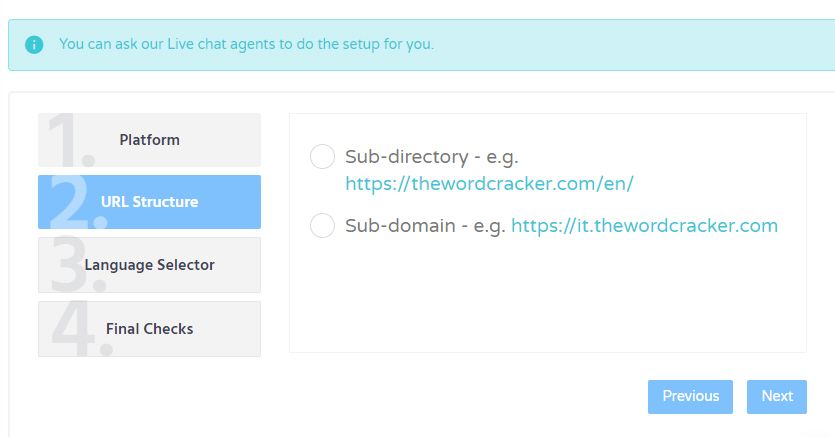
Nextをクリックすると、GTranslateプラグインをインストールし、URLの構造を、前のステップで設定したオプション(サブディレクトリまたはサブドメイン)に設定するように指示が表示されます。
GTranslateプラグイン(無料)を 伝言板>プラグイン>新規追加でインストールして有効にします。
WordPress 伝言板>設定> GTranslateに移動し、必要な設定を構成します。 そしてURLの構造をサブディレクトリとサブドメインの中から選択してチェックします。
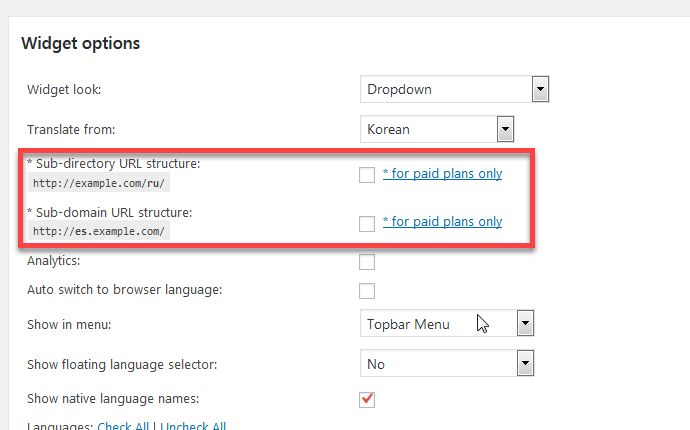
設定を保存してgtranslateのウェブサイトに戻り、[次へ]をクリックします。 これで翻訳したコンテンツを確認し、設定が完了します。
現在サイトを確認してみると、設定した言語に別々の固有のアドレスが生成されていることを確認することができます。 たとえば、言語セレクタドロップダウンから日本語を選択すると、www.example.com/ja/ URLに移動します。 ただし翻訳して保存するまでに多少時間がかかることがあります。 ある程度待ってから、コンテンツを確認すると、各言語に翻訳されていることを確認することができるでしょう。
翻訳の品質
私は現在、全体の個数が2500個超えるため、すべての文を英語、日本語などいくつかの言語に自動翻訳して、Googleに露出させると、現在のよりもはるかに多くの訪問者が流入されるものであり、その後、 AdSense 収益も増加するので、GTranslate有料プランを利用しても残る商売になるという気がしました。
しかし、問題は、翻訳の品質が気に入らないという点でした。 Googleの翻訳で翻訳したことを勘案すれば、その程度なら素晴らしいと思うが、奇妙な部分が多少目立つね。 だから英語は時間を割いて少しずつ修正する品質を満足いくレベルに改善することができるだろうと思いました。 しかし、日本語、中国語など他の言語はどのようにして見る道理がなく有料プランを使用していないことを決定しました。
完璧な翻訳や満足のいく品質の翻訳をご希望の場合には、プロの翻訳者に依頼して、コンテンツを翻訳することが望ましいと思われる。 翻訳の品質が大幅に重要にない場合にGTranslateを利用すれば、効果的であることです。 特に有料プランを使用すると、グーグルなどの検索エンジンにさらされて訪問者の増加を期待することができるでしょう。
翻訳を修正する方法は、比較的簡単です。 変更する文やページのURLの末尾に?language_edit = 1を追加します。 その後、GTranslateサイトのログイン情報を入力するポップアップが表示されます。 ユーザー名とパスワードを入力して翻訳を変更します。 サイドバー部分やメニュー部分は一度だけ翻訳と全体的に適用されます。
修正された内容は、ありますGTranslateウェブサイトのEdits Historyで確認することができます。 そしてFind Textメニューからテキストを検索して修正することも可能です。
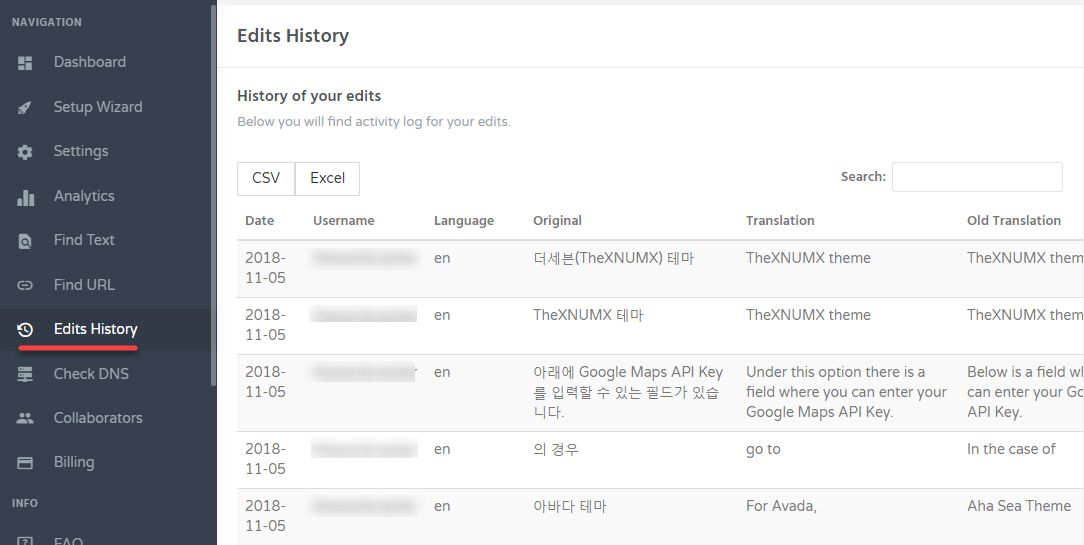
固有名詞は確認するのが安全でしょう。 固有名詞は英語で表示すればあまり問題はないようですが、ハングルであれば多少奇妙な翻訳が出ることがあります。 例えば「Avada「英語では、Aha Sea Themeに翻訳される場合があります。 」Avada「を「あー海」に分割して翻訳しましたね。ㅎㅎ
追加:翻訳の品質を向上させる方法
自動翻訳機能は、一部の単語を誤って翻訳するなどの問題がある可能性があります。 この場合、設定で特定の単語/フレーズを翻訳しないようにし、英語に置き換えることができます。 たとえば、「Avada「を翻訳しないように登録し、翻訳文で」Avada「を」Avada「で一括編集するように設定できます。
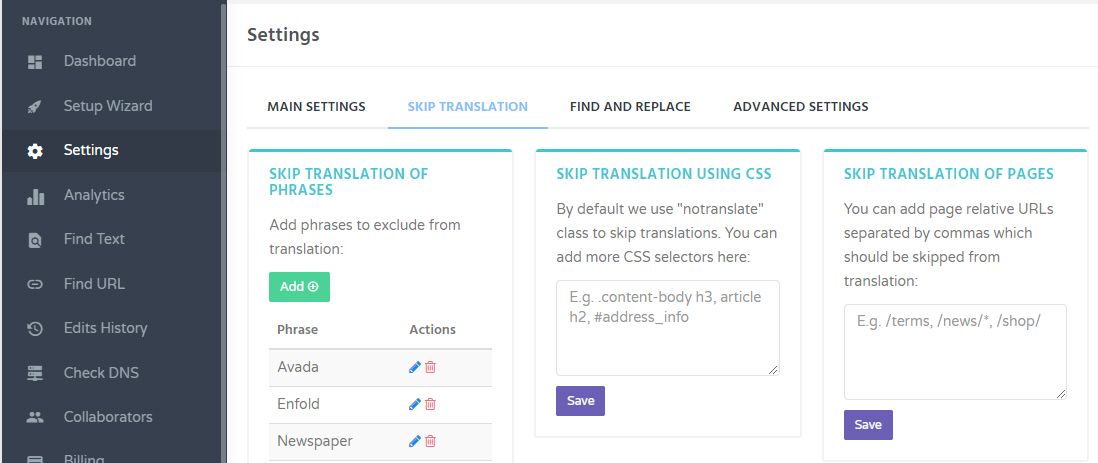
あるいは、間違って翻訳する単語や語句を正しい表現に一括的に変えるように設定することができます。 (例:Aha Sea Theme -> Avada)
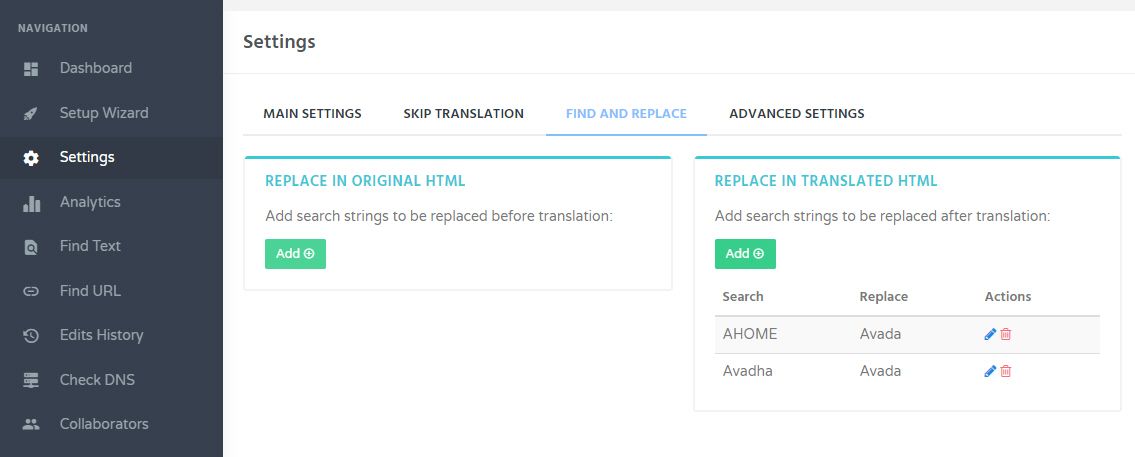
そして今後の更新で用語集を登録することができる機能を追加する計画だね。 その後用語エラーを大幅に削減することができるようになります。
最後に、
ありますGTranslate無料のバージョンをご利用の場合翻訳されたコンテンツに対して固有のアドレスを生成しないので、SEOに大きな役割を果たしていません。 GTranslate有料プランを利用する場合は、言語ごとに固有のアドレスを生成するので、グーグルなどの検索エンジンにインデックスがされ、ユーザーの流入の増大を期待することができます。
しかし、重要なサイトに適用することはあまりお勧めしません。 サイトの言語が英語でされた場合さえもまともな品質を提供することだが、ハングルの英語、日本語、中国語など多言語に翻訳する場合には、不十分な点が多いです。 重要なサイトであるか、翻訳の品質が重要な場合 WPMLやマルチサイトで多言語サイトで作成したコンテンツをプロの翻訳者に任せることが望ましい。
最初から多言語翻訳を計画する場合、コンテンツを作成する際に、Googleが容易に認識できるように文章を作成することを考慮してみることができるようになります。 例えば文章を短く作成し、簡単に言葉を使用して、固有名詞は英語でおくなど、いくつかの点に注意すれば、品質の向上を期待することができます。
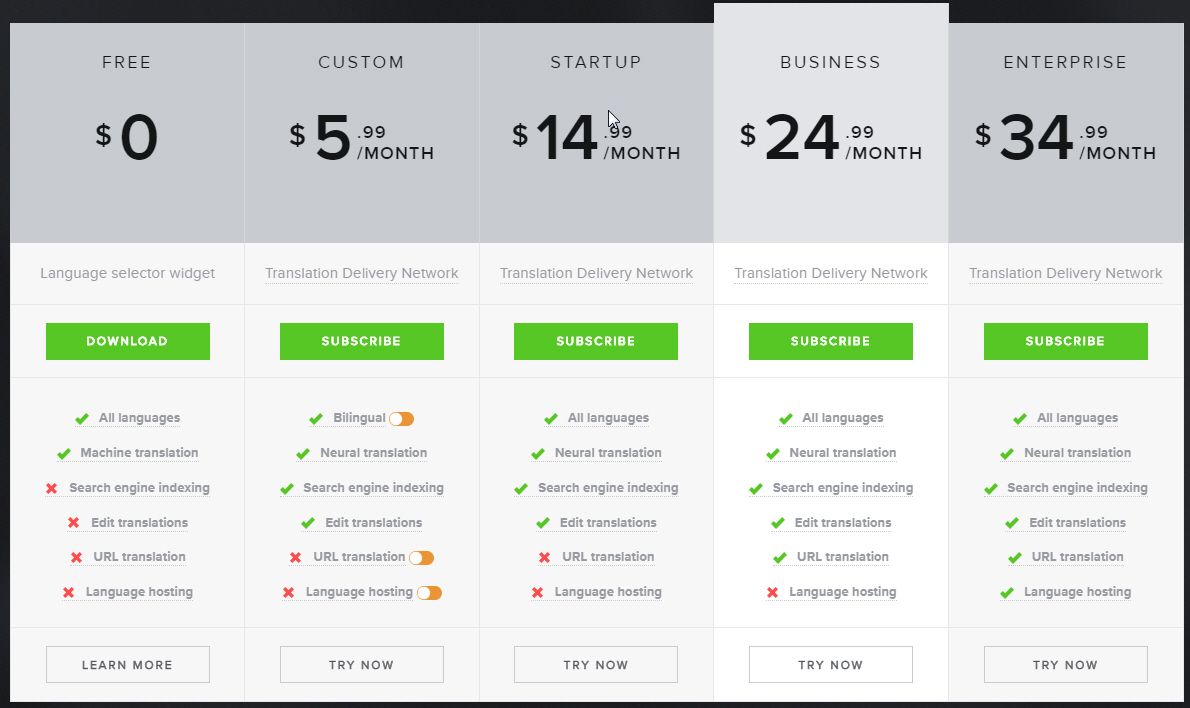

こんにちは。 Gtranslate有料版をインストールして3日ほど経ちました。
各言語に対して個別にGoogleサーチコンソールのインデックス登録を要求しませんか?私が書いたブログ記事を一つ持って/en/入れて確認してみると、まだURLがGoogleに登録されていないと出てきます。
ありがとうございます。
Googleサーチコンソールにサイトマップを送信してください。 Naverでは、サイトマップを1つしか送信できないため、サイトマップを送信することはできません。
私はサブドメイン(ja.thewordcracker.comなど)の形式で追加したので、Googleにプロパティを別々に追加しました。 Google Search Console では、DNS レコードを追加することで属性を確認できます。
サイトマップを提出して待ってみると露出になり始めます。隙間が手動で収集要求をすることも考慮してみることができるようです。
回答ありがとうございます。
私は先生とは異なり、サブドメイン形式ではありません。では、Googleのサーチコンソールにサイトマップを送信する必要がありますか?
送信する場合は、どのような形式でサイトマップアドレスを送信する必要がありますか?
例えば WordPress住所/en/sitemap.index.xml
これをする必要がありますか?
サイトアドレス/en/sitemap_index.xmlなどで登録していただければと思います。
GTranslateウィジェットはモバイルでは表示できませんか?
GTranslate有料プランの場合は、プラグインをインストールする必要はありません。 このサイトのように、メニューに言語項目を追加できます。
無料版の場合は、GTranslateプラグインをインストールすると、メニューにドロップダウン形式で言語が表示されます。 ウィジェットについては使ってみないのでわかりません。
こんにちは。 一つのお問い合わせをささげてもドゥェルロンジヨ。
相違はなく、丁寧に書いてくださった文を見て私もgtranslateをstartup支払い後、プラグインを設定完了しました。
しかし、 http://gosale.nz に適用後の翻訳にはなりません...
なぜでしょうか? ㅠㅠ
こんにちは、オジュンソク様。
セットアップ手順を異常なく実行した場合は、少し待てばなります。
すぐに翻訳されているように見えることなく、若干の時間が必要なようです。
私は日本語版を現地GTranslateを利用して、自動翻訳しています: https://ja.thewordcracker.com/
サブドメインに設定した場合GTRanslateで提示する方法に応じて、DNS情報を追加ヘジュオヤします。
回答ありがとうございます!
私 http://gosale.nz/ko/ このように設定をサブディレクトリにしました。
まだ出てこないのを見ると待つのが合うようですねㅠㅠ
ありがとうございます!
GTranslateプラグインをインストールして設定をしてましたか?
よくないと、Gtranslateに連絡して詳細案内してくれることです。
ちなみに私はGTranslateプラグインをインストールしたが設定した後に削除しました。
sub-directoryに設定した場合GTRanslateプラグインを削除してもされているためにGTranslateに聞いてみるといいようです。
はい〜! プラグインの設定は完了し。
gtranslateホームページでSetup Wizarも完了しました。
しかし、できません...
一つの疑問なのgtranslateホームページからSetup Wizarを入ると完了したにもかかわらず、再度セットアップウィザードが出ますね〜
ㅜㅜwpmlを購入したが機械語翻訳が初心者これを購入するシリア。
よくならないからㅠㅠ気に障るね
WPMLも自動翻訳機能があります。
https://www.thewordcracker.com/basic/wpml-%EA%B3%A0%EA%B8%89-%EB%B2%88%EC%97%AD-%ED%8E%B8%EC%A7%91%EA%B8%B0%EB%A5%BC-%EC%82%AC%EC%9A%A9%ED%95%98%EC%97%AC-%EC%82%AC%EC%9D%B4%ED%8A%B8-%EC%9E%90%EB%8F%99-%EB%B2%88%EC%97%AD/
GTranslate設定をした場合待って見てGTRAnslateにお問い合わせください。
FTPに接続して.htaccessファイルにgtranslate関連するコードが追加されているのかもチェックしてみてください?
よくないと、サブドメインでもしようと試みることができるようになります。
そして、次の記事も参照ください。
https://www.thewordcracker.com/basic/%EA%B5%AC%EA%B8%80-%EB%B2%88%EC%97%AD-%EC%84%9C%EB%B9%84%EC%8A%A4-gtranslate-%ED%99%9C%EC%9A%A9-%EB%B0%A9%EB%B2%95-%EA%B3%A0%EC%B0%B0-1%EA%B0%9C%EC%9B%94%EA%B0%84%EC%9D%98-%ED%85%8C%EC%8A%A4/
どんどん質お詫び申し上げます。
FTPに接続して.htaccessファイルにgtranslate関連するコードが追加されているのかもチェックしてみてください?
この部分は、任意のコードを追加しますか?
Gtranslateを有効にして設定すると、.htaccessファイルにコードを追加します。
そのコードが追加されている正しく動作しています。
FTP経由で接続して.htaccessファイルにコードが追加されているかどうかチェックしてみてください。
回答ありがとうございます。
このコードは、ルートのhtaccessに追加されずwwwのhtaccessに追加され
ルートにも同じようにコピーをしました。
でもなれませんね…。
よく知らない初心者なのでそうなのか WordPress本当に難しいようです...ㅠㅠ
wwwフォルダ内に WordPress ファイルがないですか?
一部のWebホスティングでは、wwwがルートフォルダであることです。
申し上げたように、少し待っていないと、GTranslateにお問い合わせください。
15日程度無料で使用が可能になります。 テストして見て気に入らなければ終了となります。